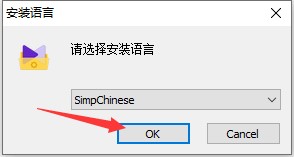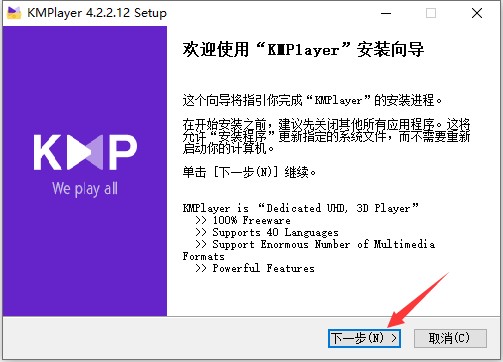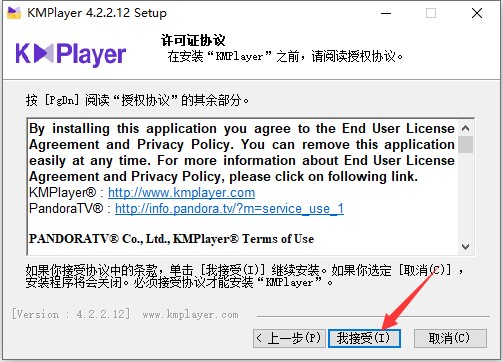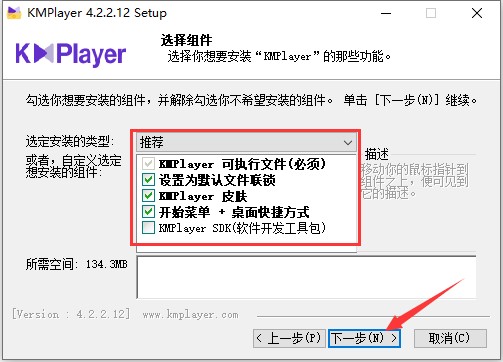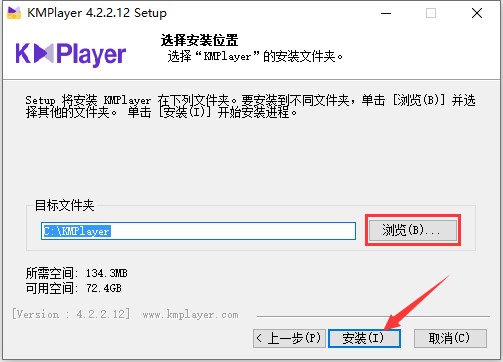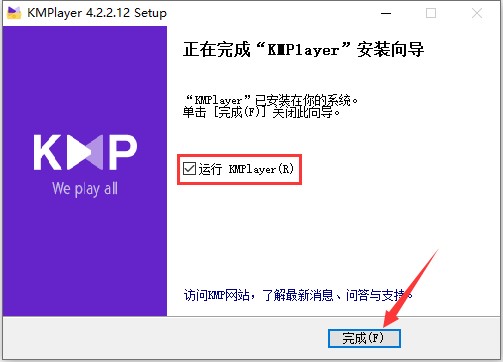KMPlayer播放器电脑版安装步骤详细介绍
KMPlayer是一款非常受用户欢迎的专业万能格式播放器,KMPlayer播放器能支持电脑中的任何常见的视频文件进行播放。KMPlayer播放器内部设置有专用的解码器,能够轻松的完成解码,同时获得更加流畅的性能,用户不用过多的操作就能能够非常轻松的播放各种视频。接下来给大家来重点介绍的是该软件的安装步骤,帮助用户在安装过程中更好的完成软件的安装,来详细的阅读了解一下吧!
安装步骤
1. Kmplaye是一款全能影音播放器,本站提供有该播放器的下载地址,在该页面中找到其对应的下载地址之后,成功下载至本地文件夹并且对其进行解压。解压之后双击文件夹中的exe程序文件,开始进行软件的各项安装设置。
2. 首先需要选择的是该软件安装过程中的使用语言,在这里默认的就是“简体中文”这个选项,根据个人的使用需求,你可自定义进行语言的更换。选择完成后点击“OK”选项继续该软件的安装设置。
3. 在软件的安装向导主页面中,我们能够看到当前安装该软件时,能够看到的各种注意事项,阅读完成后点击“下一步”按钮,继续该软件的其他安装设置。
KMPlayer播放器 图二
4. 在这里我们看到的是该软件的安装许可协议内容,在该页面中大致进行浏览和阅读之后,我们点击下方的“我接受”按钮之后,就能够继续安装该软件,这是软件安装过程中必须同意的一个环节。
KMPlayer播放器 图三
5. 选择安装Kmplaye播放器过程中,需要同步安装的各项组件。如果你对该播放器中的各项组件有研究的话,我们可以自定义进行勾选。如果不太懂的小伙伴,一般情况下保持默认选择即可,再直接点击“下一步”按钮,继续该软件的其他安装设置。
KMPlayer播放器 图四
6. 接下来就是最重要的一个环节,选择该软件的安装位置。一般情况下设置有默认的文件夹,默认的文件安装位置是在电脑C盘当中。我们建议用户自定义选择其安装的文件,这样就不会影响电脑C盘的内存。
KMPlayer播放器 图五
7. 点击页面中的“浏览”按钮之后,在弹出来的文件夹选择方框中,自定义选择合适的磁盘和文件夹进行安装。选择完成后点击“安装”按钮,就能够开始该软件的安装。
8. 进入软件的安装进度条页面之后,我们在该页面中耐心等待即可。等待进度条显示完成之后,就会出现如下图所示的页面内容。勾选页面中的“运行 Kmplaye”选项,然后点击下方的“完成”按钮,接下来就会自动打开播放器开始使用啦!
KMPlayer播放器 图六
相关下载
相关文章
相关软件
大家都在找